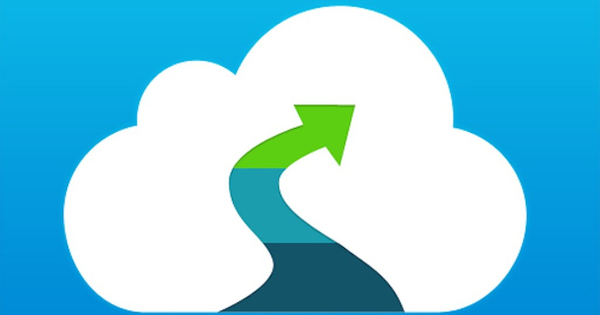آئی فون کے ساتھ تقریباً ہر کوئی آن لائن اسٹوریج سروس iCloud استعمال کرتا ہے، لیکن شاید ہی کوئی اسے شعوری طور پر استعمال کرے۔ غیر ضروری، کیونکہ ایپل اس ذاتی ویب ماحول کو آپ کی اپنی پسند کے مطابق ترتیب دینے کے لیے کافی اختیارات پیش کرتا ہے۔
ایپل آئی ڈی والے ہر صارف کے پاس خود بخود iCloud پر 5 GB مفت اسٹوریج کی جگہ ہوتی ہے۔ آپ وہاں ہر قسم کا ڈیٹا اسٹور کر سکتے ہیں، تاکہ فائلیں خود بخود تمام منسلک آلات پر دستیاب ہوں۔ وہ تصاویر جو آپ آئی فون کے ساتھ لیتے ہیں، مثال کے طور پر، آپ کے آئی پیڈ پر فوٹو البم میں خود بخود ظاہر ہوتی ہیں۔
آپ ایپل کے آن لائن سرور کے ذریعے ای میل، روابط، نوٹ، یاد دہانی، دستاویزات، پاس ورڈ، سفاری ڈیٹا اور کیلنڈر جیسی چیزوں کو بھی آسانی سے ہم آہنگ کر سکتے ہیں۔ جب آپ ایسا کرتے ہیں تو ایپل کے ہر ڈیوائس پر وہی ڈیٹا موجود ہوتا ہے۔ اس کے علاوہ، iCloud بھی مفید ہے جب آپ اہم ڈیٹا کا بیک اپ محفوظ کرنا چاہتے ہیں۔ مسائل کی صورت میں آپ کے پاس بیک اپ ہے۔ چونکہ بہت سی آئی کلاؤڈ چیزیں خود بخود ہوتی ہیں، چند آئی فون صارفین جانتے ہیں کہ ایپل کے ساتھ ان کی ذاتی آن لائن اسٹوریج کی جگہ کیسی ہے۔
نتیجے کے طور پر، iCloud توقع سے زیادہ تیزی سے 5 GB اسٹوریج کی حد تک پہنچ رہا ہے۔ اگرچہ آپ یقیناً اضافی اسٹوریج کی جگہ خرید سکتے ہیں، لیکن iCloud کو صاف کرنا اتنا ہی آسان ہے۔ یہ اکثر اہم فائلوں کو آن لائن اسٹور کرنے اور انہیں ایپل کے دیگر آلات کے ساتھ ہم آہنگ کرنے کے لیے کافی جگہ خالی کر دیتا ہے۔
01 ڈیٹا کو سنکرونائز کریں۔
آپ iOS میں فیصلہ کرتے ہیں کہ آپ آئی کلاؤڈ کے ساتھ کون سا آئی فون ڈیٹا ہم آہنگ کرتے ہیں۔ کے پاس جاؤ ترتیبات / iCloud اور تمام آپشنز کو فعال کریں جو آپ کے لیے اہم ہیں۔ یہ مفید ہے، مثال کے طور پر، کیلنڈر اور رابطوں کو ہر آلے کے ساتھ ہم آہنگ کرنا، تاکہ آپ کو صرف ایک بار رابطے کی تفصیلات اور ملاقاتیں درج کرنی ہوں۔
آپ آسانی سے کسی بھی ڈیوائس پر یاد دہانیاں اور نوٹ دستیاب کر سکتے ہیں۔ جب آپ iCloud ای میل ایڈریس بناتے ہیں تو آپ صرف ای میلز کی مطابقت پذیری کرسکتے ہیں۔ اس صورت میں آپ آپشن کو ایکٹیویٹ کریں۔ میل، جس کے بعد آپ منتخب کرتے ہیں۔ بنانا. پھر ایک منطقی ای میل ایڈریس کے بارے میں سوچیں اور پھر تصدیق کریں۔ اگلا/ ہو گیا۔. تمام پیغامات جو آپ اب سے متعین ای میل پتے پر وصول کرتے ہیں خود بخود iCloud سرور پر بھیجے جائیں گے۔

نشاندہی کریں کہ آپ کن چیزوں کو iCloud کے ساتھ ہم آہنگ کرنا چاہتے ہیں۔
02 پاس ورڈز
iOS 7 کے متعارف ہونے کے بعد سے، iCloud میں نئی Keychain فیچر شامل ہے۔ اس پاس ورڈ مینیجر کی بدولت ایپل ڈیوائسز خود بخود ویب سائٹس میں لاگ ان ہو سکتی ہیں اور کریڈٹ کارڈ کی تفصیلات یاد رکھ سکتی ہیں۔ شرط یہ ہے کہ آپ ایپل کا اپنا براؤزر سفاری استعمال کریں۔ پر نیویگیٹ کریں۔ ترتیبات / iCloud اور کلک کریں کیچین.
سوئچ واپس رکھو iCloud کیچین اور اپنا ایپل آئی ڈی پاس ورڈ درج کریں۔ پھر آپ چار ہندسوں کا سیکیورٹی کوڈ لے کر آتے ہیں۔ آپ ایک فون نمبر بھی فراہم کرتے ہیں جس کے ساتھ ایپل آپ کی شناخت کی تصدیق کر سکتا ہے۔ اب آپ کے پاس سرفنگ سیشن کے دوران پاس ورڈ محفوظ کرنے کا اختیار ہے۔

دوسرے iOS آلات پر پاس ورڈ مینیجر استعمال کرنے کے لیے آپ کو iCloud Keychain سیکیورٹی کوڈ کی ضرورت ہے۔
03 تصاویر
iCloud میں بہت زیادہ جگہ لینے والی تصاویر سے پریشان ہیں؟ گھبراو مت! وہ تصویریں جنہیں آپ My Photo Stream فولڈر میں محفوظ کرتے ہیں 5 GB کی مفت اسٹوریج کی گنجائش میں شمار نہیں ہوتے ہیں۔ آپ جو تصاویر اپنے آئی فون کے ساتھ شوٹ کرتے ہیں وہ ہمیشہ ایپل کے دیگر آلات کے ساتھ آسانی سے مطابقت پذیر ہو سکتی ہیں۔
کے پاس جاؤ ترتیبات / iCloud / تصاویر اور سلائیڈر کو پیچھے لے جائیں۔ میری تصویر کا سلسلہ پر. ذہن میں رکھیں کہ iCloud صرف 30 دنوں کے لیے My Photo Stream کو محفوظ رکھتا ہے، اس لیے یہ مستقل بیک اپ نہیں ہے۔ اس ورکشاپ میں مرحلہ 5 سے، ہم وضاحت کرتے ہیں کہ بیک اپ کاپی کا استعمال کرتے ہوئے تصاویر اور ویڈیوز کو مستقل طور پر آن لائن کیسے اسٹور کیا جائے۔

My Photo Stream ایپل ڈیوائسز کے ساتھ سنیپ شاٹس کی مطابقت پذیری کا ایک آسان طریقہ ہے۔
04 دستاویزات
آپ کے آئی فون پر کچھ ایپس مخصوص دستاویزات اور ڈیٹا کو آلات پر مطابقت پذیر بنانے کے لیے iCloud پر انحصار کرتی ہیں۔ یقیناً آپ فیصلہ کریں گے کہ کن ایپلی کیشنز کو اس کی اجازت ہے۔ نل ترتیبات / iCloud / دستاویزات / ڈیٹا. ہر ایپ کے لیے فیصلہ کریں کہ آیا آپ دستاویزات اور ڈیٹا کو iCloud کے ساتھ ہم آہنگ کرنا چاہتے ہیں۔ آپ iCloud کو ایپ ڈیٹا بھیجنے کے لیے Wi-Fi کے علاوہ موبائل ڈیٹا کنکشن بھی استعمال کر سکتے ہیں۔ اس صورت میں، آپشن کو فعال کریں۔ موبائل ڈیٹا استعمال کریں۔. ایپس سے ڈیٹا بالکل بھی مطابقت پذیر نہیں کرنا چاہتے؟ سلائیڈر کو پیچھے منتقل کریں۔ دستاویزات/ڈیٹا پھر بائیں طرف.

iCloud پر ایپس کے ڈیٹا کو نہ صرف اسٹور کرکے جگہ کی بچت کریں۔